İçindekiler
Bu eğitim, Windows 10, 8 veya 7 işletim sistemlerinde Aygıt Yöneticisi "Bluetooth sürücüleri yüklü değil. (Kod 28)" hatasını çözmek için talimatlar içerir. Sorunun ayrıntıları: Windows'ta bir Bluetooth cihazını eşleştirdikten sonra, Bluetooth cihazının sürücüleri yüklenmez ve aygıt yöneticisinde aşağıdaki hata görünür:
"Aygıt durumu: Bluetooth Çevresel Aygıt: Bu aygıtın sürücüleri yüklü değil. (Kod 28). Aygıt bilgi kümesi veya öğesi için seçilen bir sürücü yok.
Donanım Kimlikleri:
BTHENUM\{0000110e-0000-1000-8000-00805f9b34fb}_VID&0001001d_PID&1200
BTHENUM\{0000110e-0000-1000-8000-00805f9b34fb}_LOCALMFG&000f"

Nasıl Düzeltilir: Bluetooth Çevresel Aygıt Sürücüleri yüklü değil (Kod 28).
1. düğmesine aynı anda basın. Pencereler  + R tuşlarını kullanarak çalıştır komut kutusunu açın.
+ R tuşlarını kullanarak çalıştır komut kutusunu açın.
2 Çalıştır komut kutusuna şunu yazın: devmgmt.msc ve basın Girin Aygıt Yöneticisi'ni açmak için.
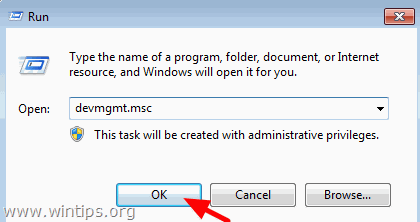
3. 'Bluetooth Çevresel Aygıt'a sağ tıklayın ve Sürücü Yazılımını Güncelleme .
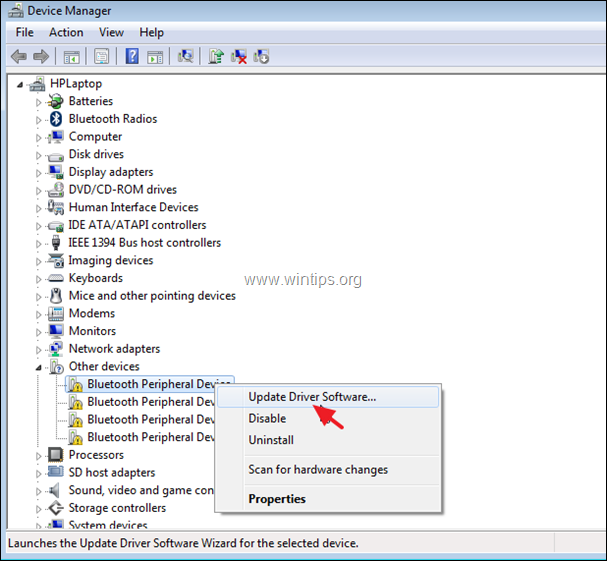
4. Tıklayın Sürücü yazılımı için bilgisayarıma göz atın .
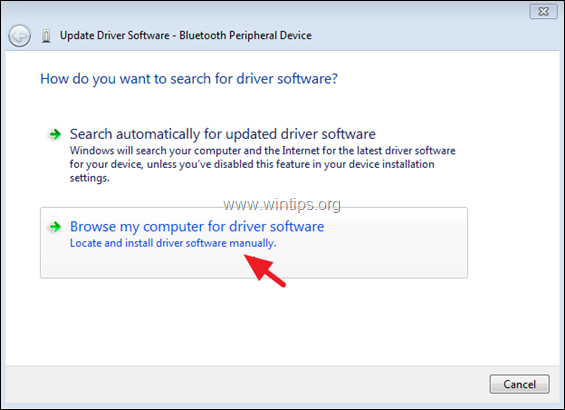
5. Let me pick from a list of device drivers (Aygıt sürücüleri listesinden seçim yapmama izin ver) öğesine tıklayın.
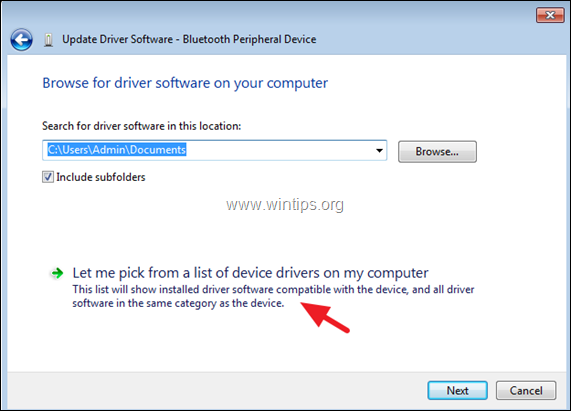
6. Seçiniz Bağlantı Noktaları (COM ve LPT) ve tıklayın Sıradaki.
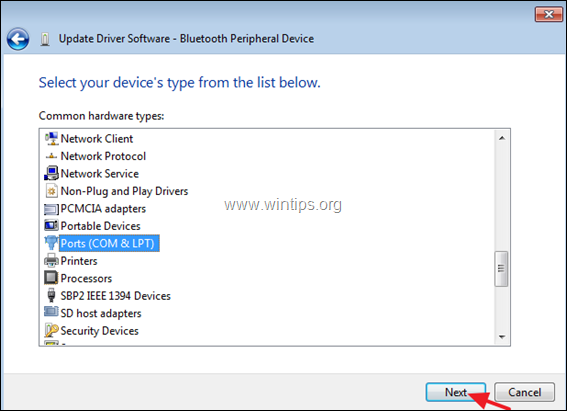
7. Seçiniz Microsoft üretici, şu adrese tıklayın Bluetooth bağlantısı üzerinden Standart Seri modelini seçin ve ardından Sıradaki.
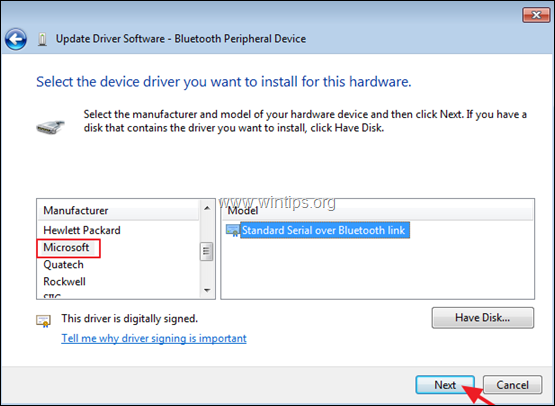
8. At Sürücü Güncellemesi Uyarısı mesajını görürseniz Evet'e tıklayın.
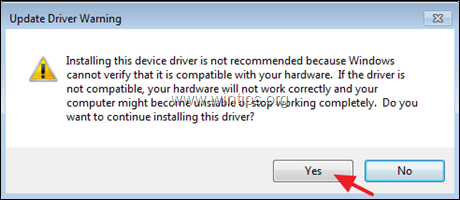
9. "Windows sürücü yazılımını başarıyla güncelleştirdi" mesajında Kapat.
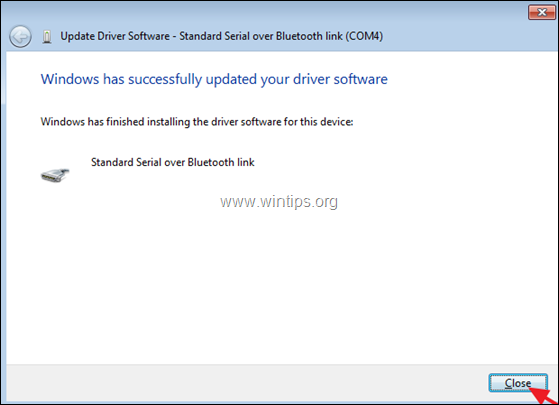
10. Aynı adımları uygulayın ve aynı sürücüyü yükleyin (Bluetooth bağlantısı üzerinden Standart Seri), diğer Bluetooth Çevresel Aygıtları için de aynı "sürücü eksik" hatası (Kod 28).
İşte bu kadar! Bu rehberin size yardımcı olup olmadığını, deneyiminizle ilgili yorumunuzu bırakarak bana bildirin. Lütfen başkalarına yardımcı olmak için bu rehberi beğenin ve paylaşın.

Andy Davis
Windows hakkında bir sistem yöneticisinin günlüğü





